滑珠图,顾名思义就是珠在柱上滑的图形,它是条形图和散点图的叠加。
常见滑珠图有两种形式,单珠滑珠图(本文详解)和双珠(多珠)滑珠图(
每日一图 | 你的政府年龄有多大?
)。
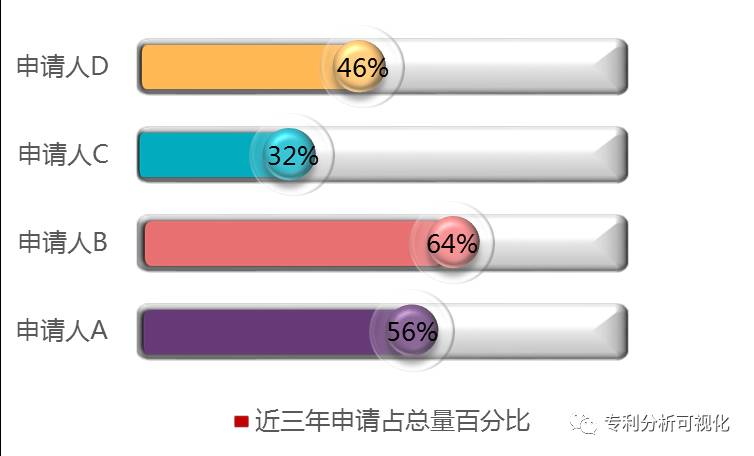
单珠滑珠图
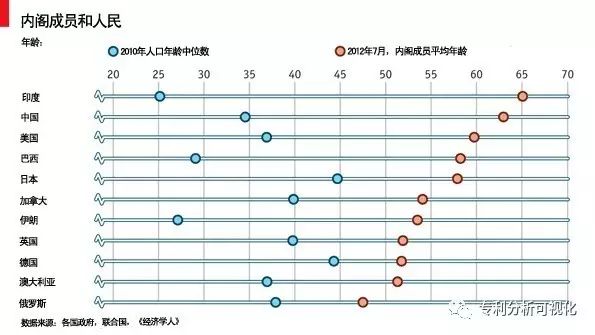
双珠滑珠图
专利分析中条形图表示的信息,在系列不超过五个时,都可以使用滑珠图来表示,例如,分析申请人的创新活跃度,也就是看其近三年申请量占总量的百分比,如下是一组创新活跃度数据,这组数据可以用条形图表示,也可以使用更加美化的滑珠图来表示:
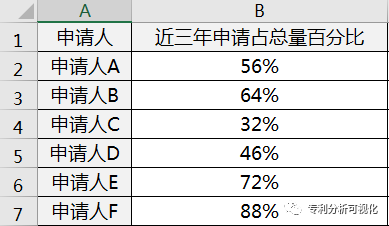
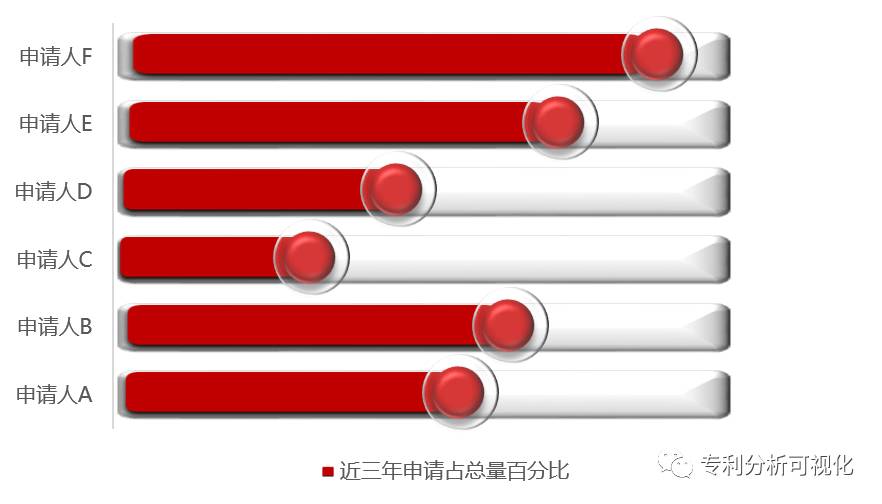
本文就来手把手教大家如何制作上面这张滑珠图。
滑珠图可以理解成滑珠在轨道上滑过,所有轨道长度相同均为100%,滑过的部分是要表示的百分比,其余为剩余的部分,这样一解释,大家会清楚的意识到滑珠图首先要生成百分比条形图,然后在百分比的位置处加散点形成初始滑珠图,但因为散点图中的散点太小夹在两个条形之间,滑珠效果不明显,所以要单独制作滑珠替换散点,同时,为了呈现拖动滑珠的视觉效果,要对原始的两段条形图进行美化,左侧出现滑珠滑过的轨迹,即,使条形图和滑珠颜色一致,滑珠右侧呈浅灰色,呈现为没有滑珠滑动过的效果。所以,滑珠图的作图思路是:
堆积条形图加散点图形成初始滑珠图——制作美化滑珠+美化条形图1+美化条形图2——将美化图形复制粘贴到初始滑珠图上——形成滑珠图。
STEP 1 构建辅助系列
滑珠图需要构建两个辅助系列,辅助系列1是用于表示背景的条形(数值=1-B单元格内的值),辅助系列2是构建的散点图纵坐标,辅助系列数据如下:
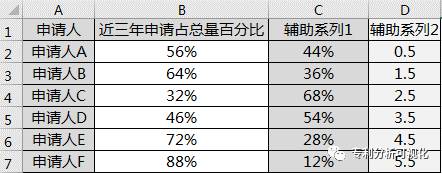
STEP 2 创建条形图
选择前三列数据,[插入]-[图表]-[条形图]-[堆积条形图];
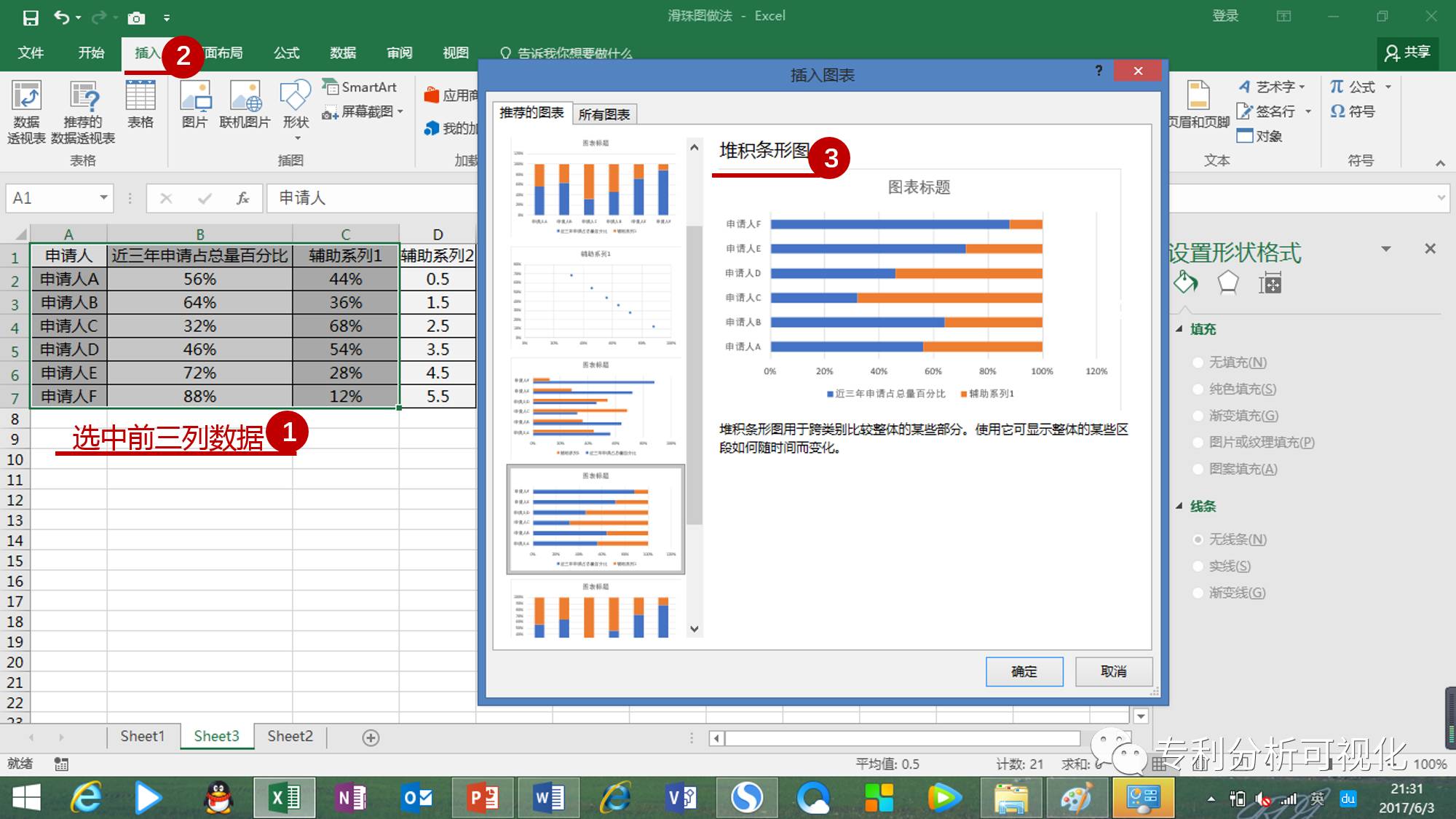
STEP 3 增加散点图
(1) 选择其中任一系列,右键-[选择数据]-[添加]-[确定]-[确定];
(2)
选择新增的系列3,[更改图表类型]-[系列3]-[散点图];
(3) 选择[系列3]-[选择数据]-[编辑]-[系列名称]-[滑珠图]-[X轴系列值]-输入B2:B7的值-[Y轴系列值]-输入D2:D7的值;
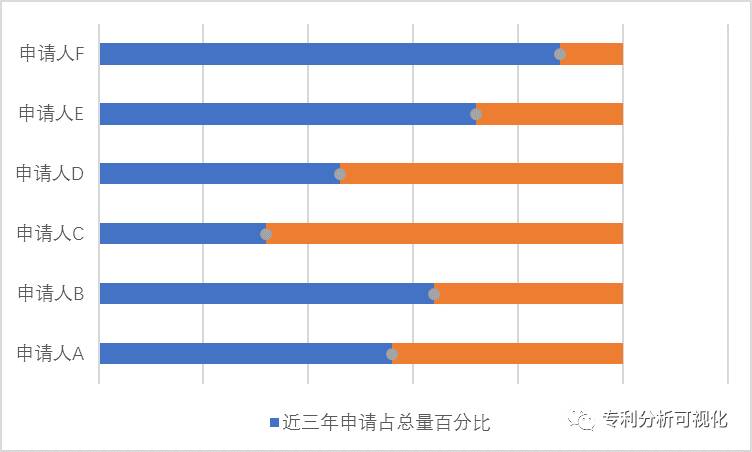
STEP 4 美化滑珠图
(1)制作美化滑珠
(a)[插入]-[形状]-[椭圆]-按住Shift键变为圆形-[填充色]-[纯色填充]-[红色]-[线条]-[无线条]- [阴影]-[颜色]-[黑色]-[透明度]-[60]- [三维格式]-[顶部棱台]-[宽度]-[6磅]-[高度]-[6磅];
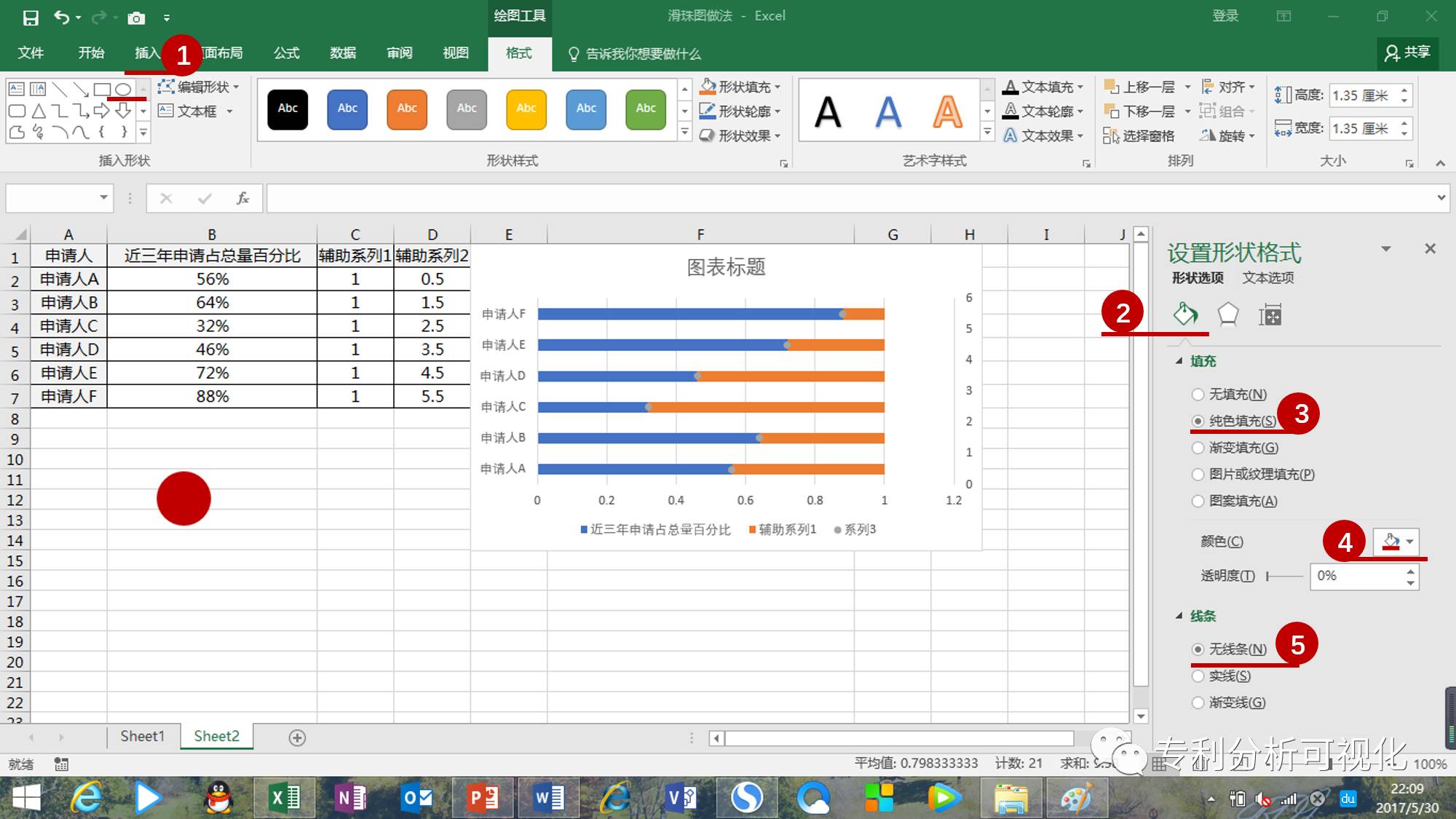

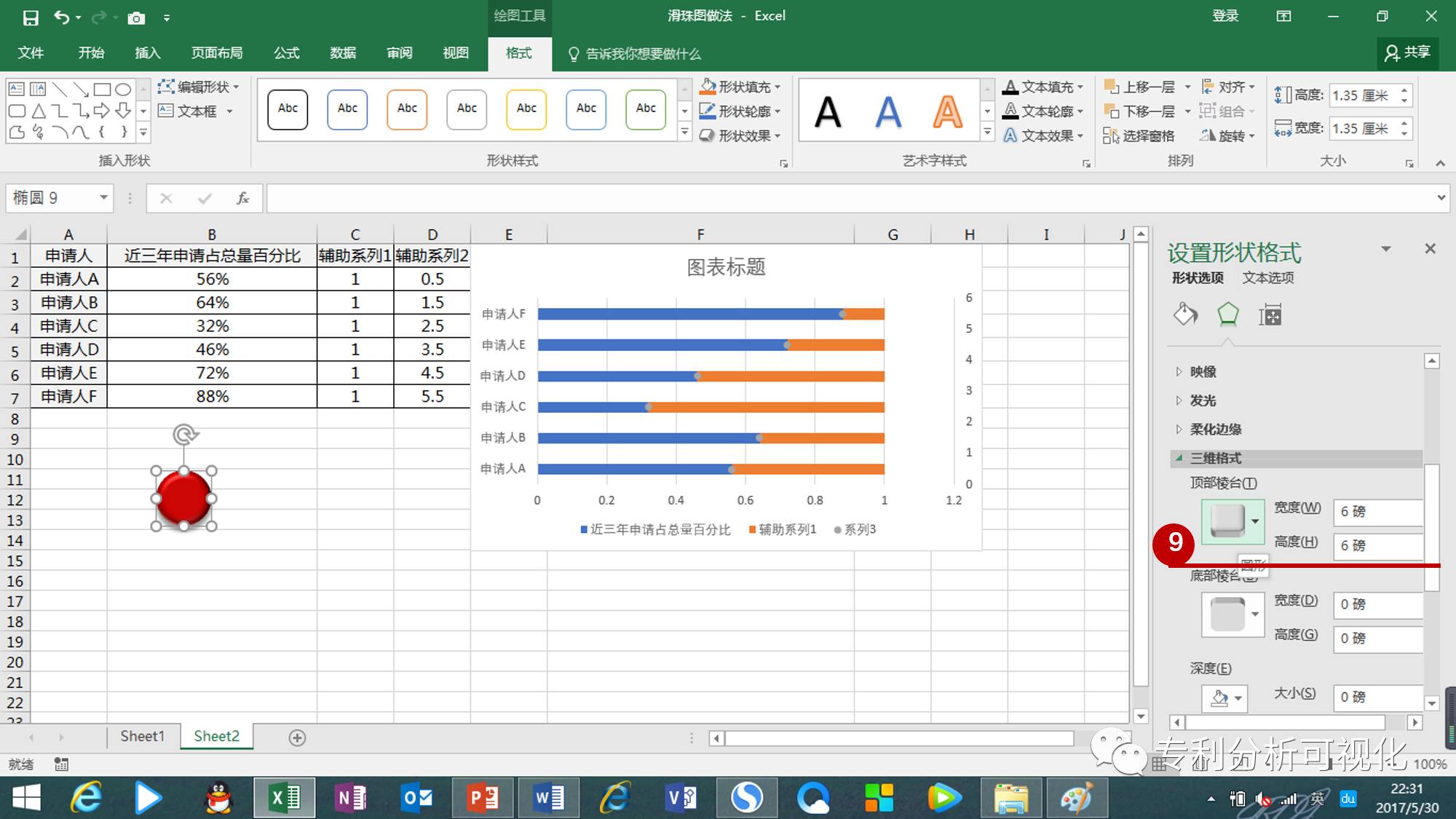
(
b)[插入]-[形状]-[椭圆]-按住Shift键变为圆形-[填充色]-[纯色填充]-[白色]-[透明度]-[80%]-[线条]-[白色] - [三维格式]-[顶部棱台]-[柔圆];
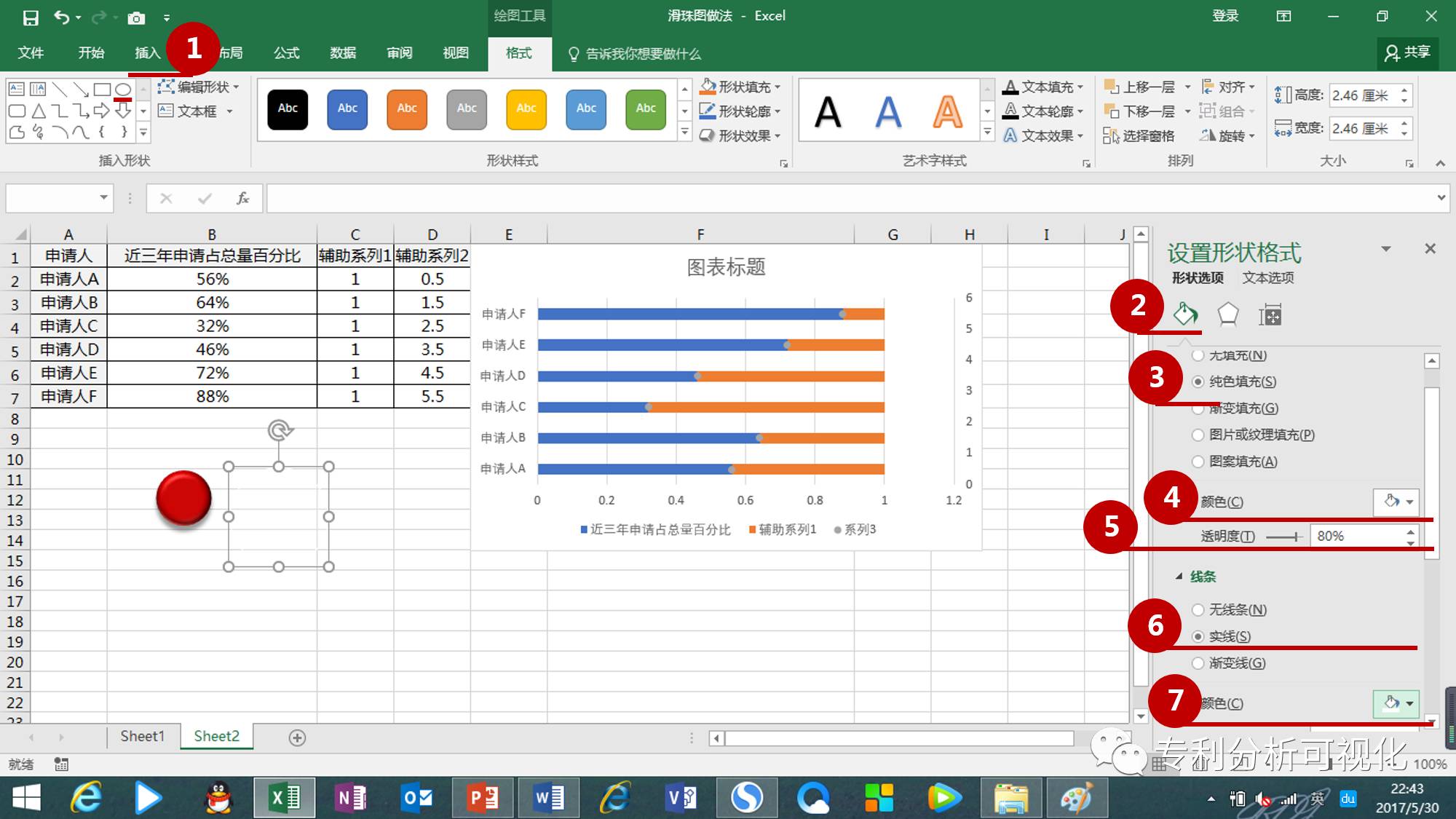
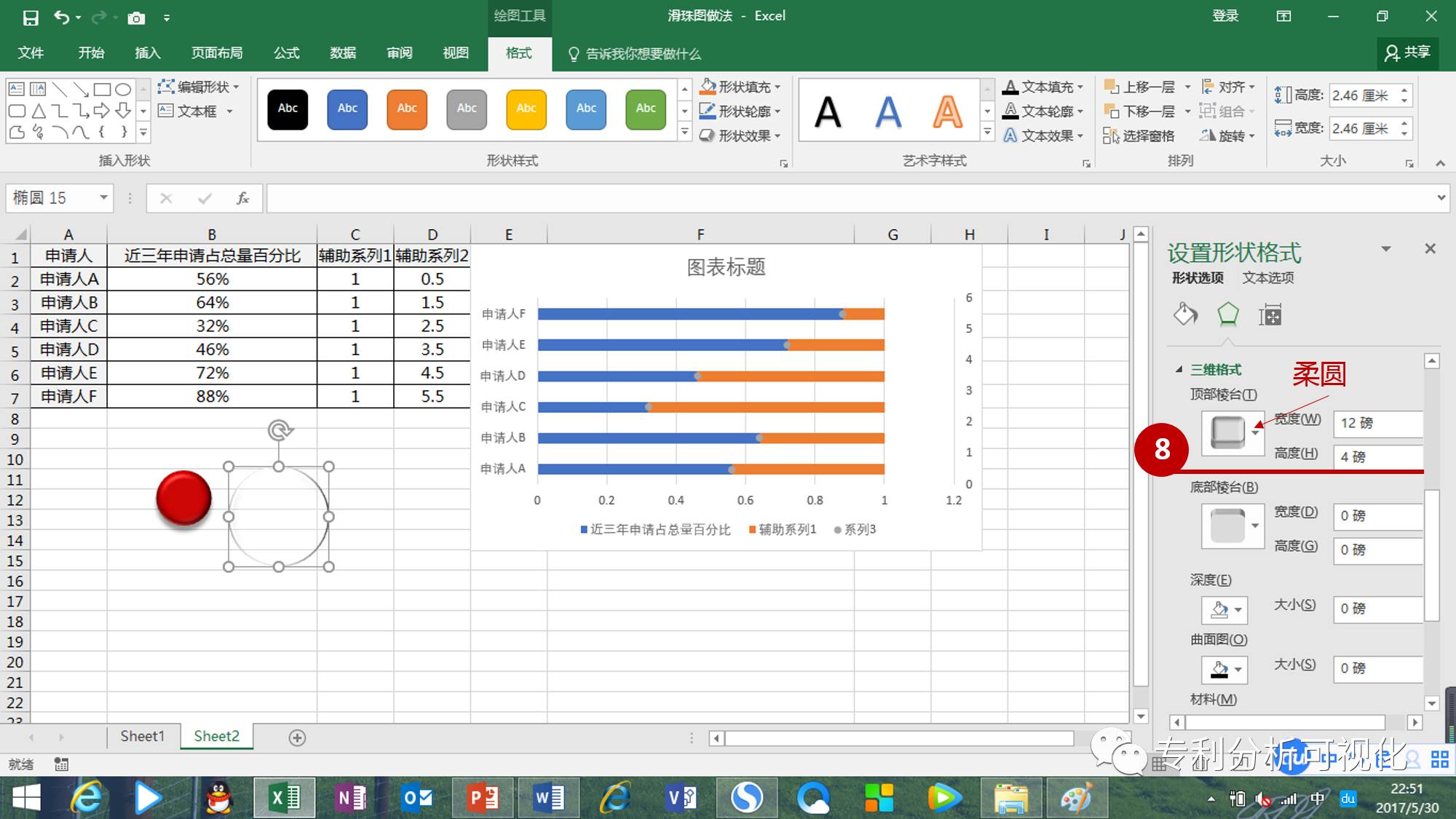
(c)选中(a)中的圆与(b)中的圆,右键-组合,调整两个圆的大小和位置形成带有透明外环的滑珠。
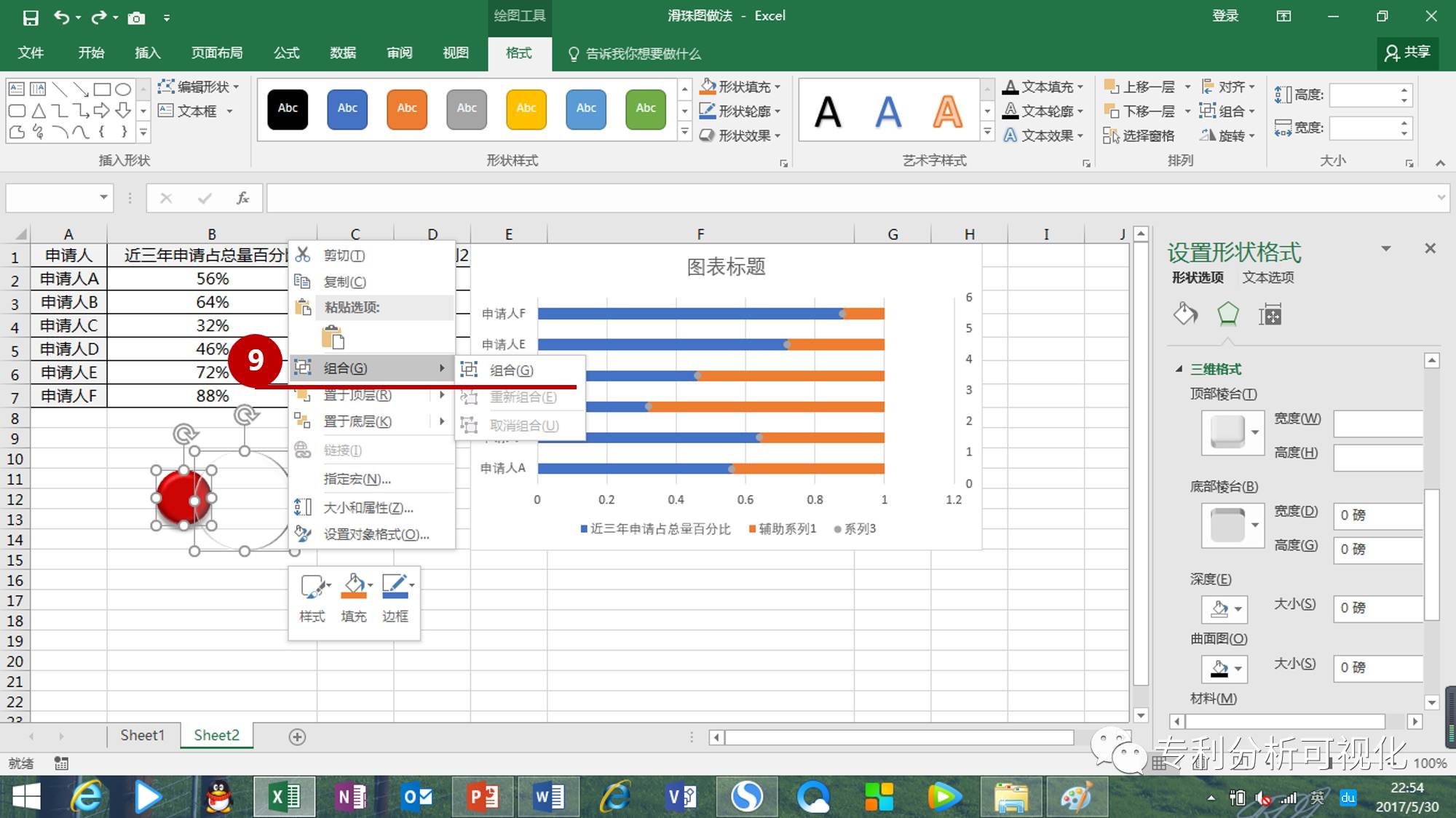
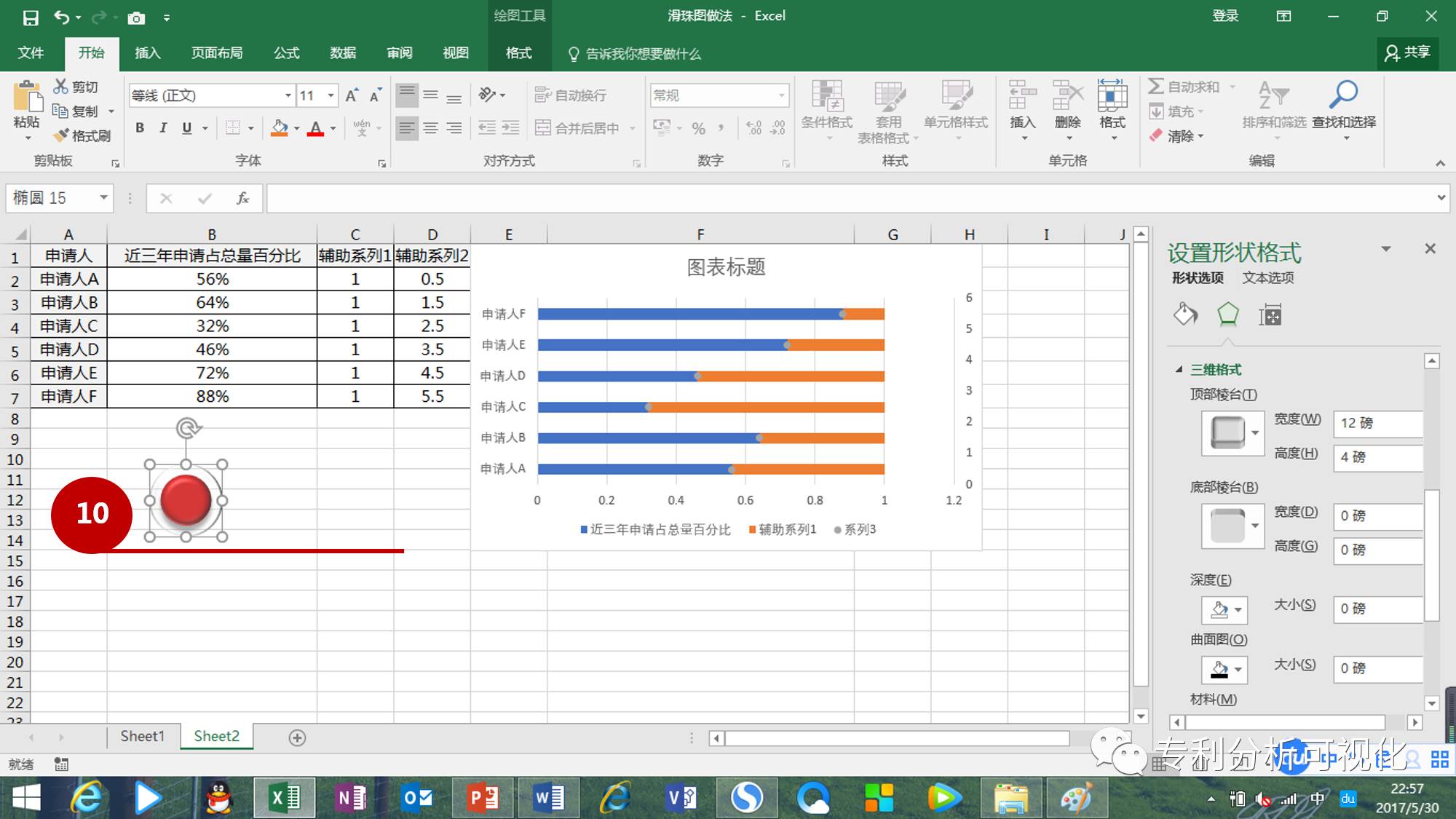
注:上述步骤中可以省略(b)和(c),制得无透明外环的滑珠。
(2)制作美化条形图1——百分比条形图
[插入]-[形状]-[圆角矩形]-[设置形状格式]-[填充色]-[纯色填充]-[红色]-[线条颜色]-[无线条]-[阴影]-[颜色]-[黑色]-[透明度]-[0%]-[虚化]-[模糊]-[4磅]-[角度]-[100]-[距离]-[2磅];
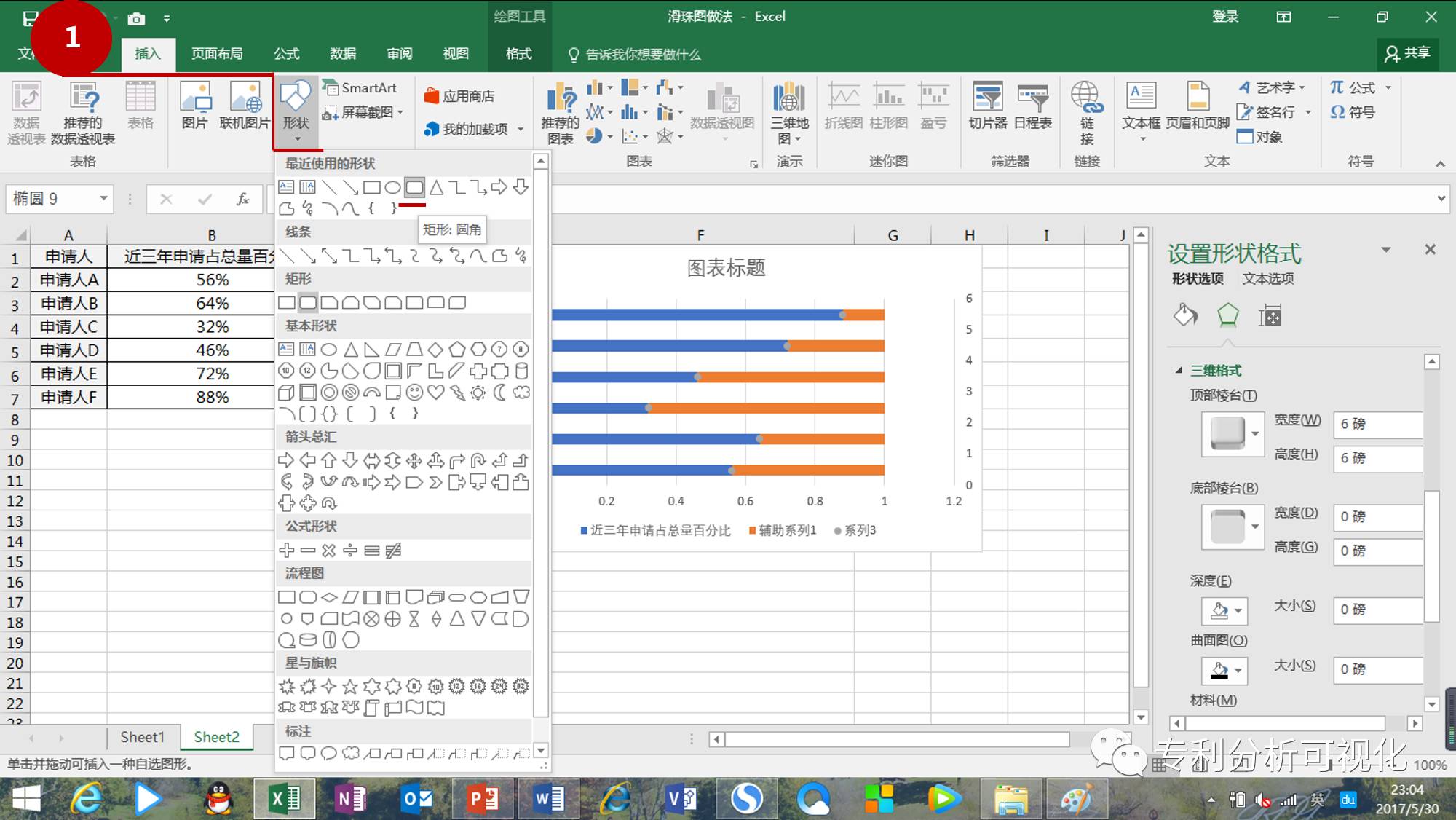
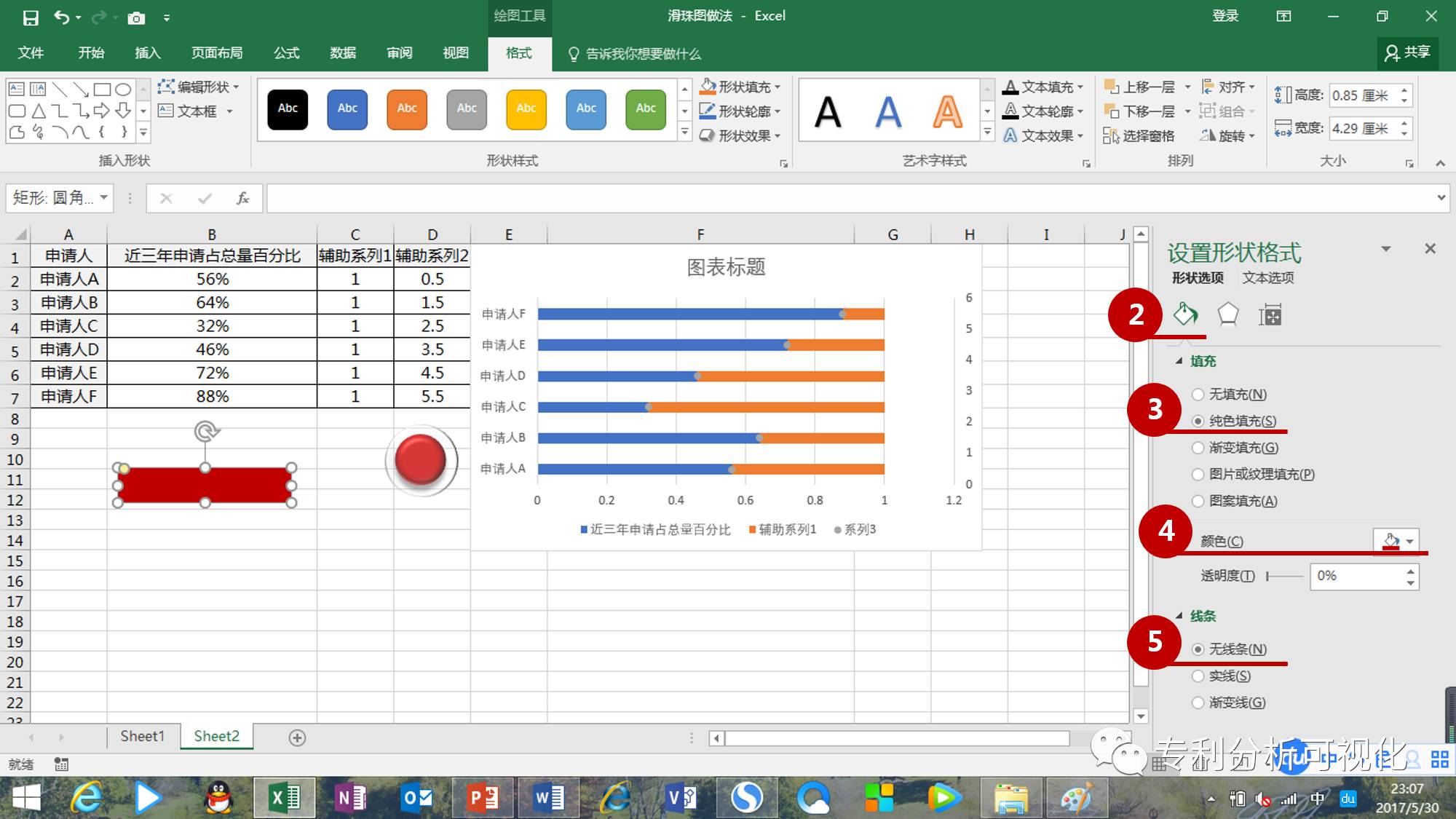
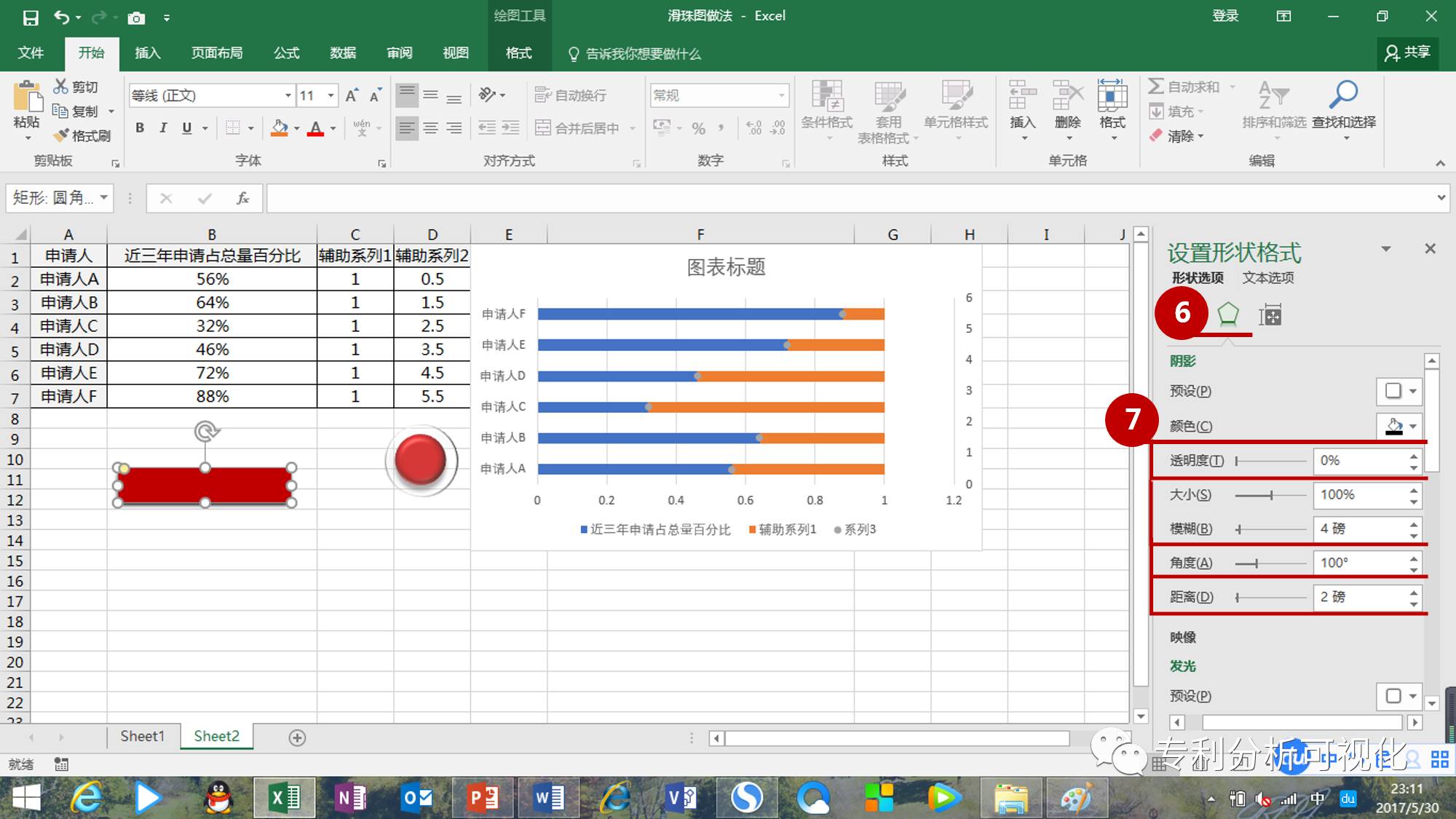
(3)制作美化条形图2——背景条形图
[插入]-[形状]-[圆角矩形]-
[设置形状格式]-
[填充色]-[纯色填充]-[浅灰色]-[线条颜色]-[无线条]-[阴影]-[预设]-[无阴影]-[三维格式]-[顶部棱台]-[宽度]-[12磅]-[高度]-[6磅];
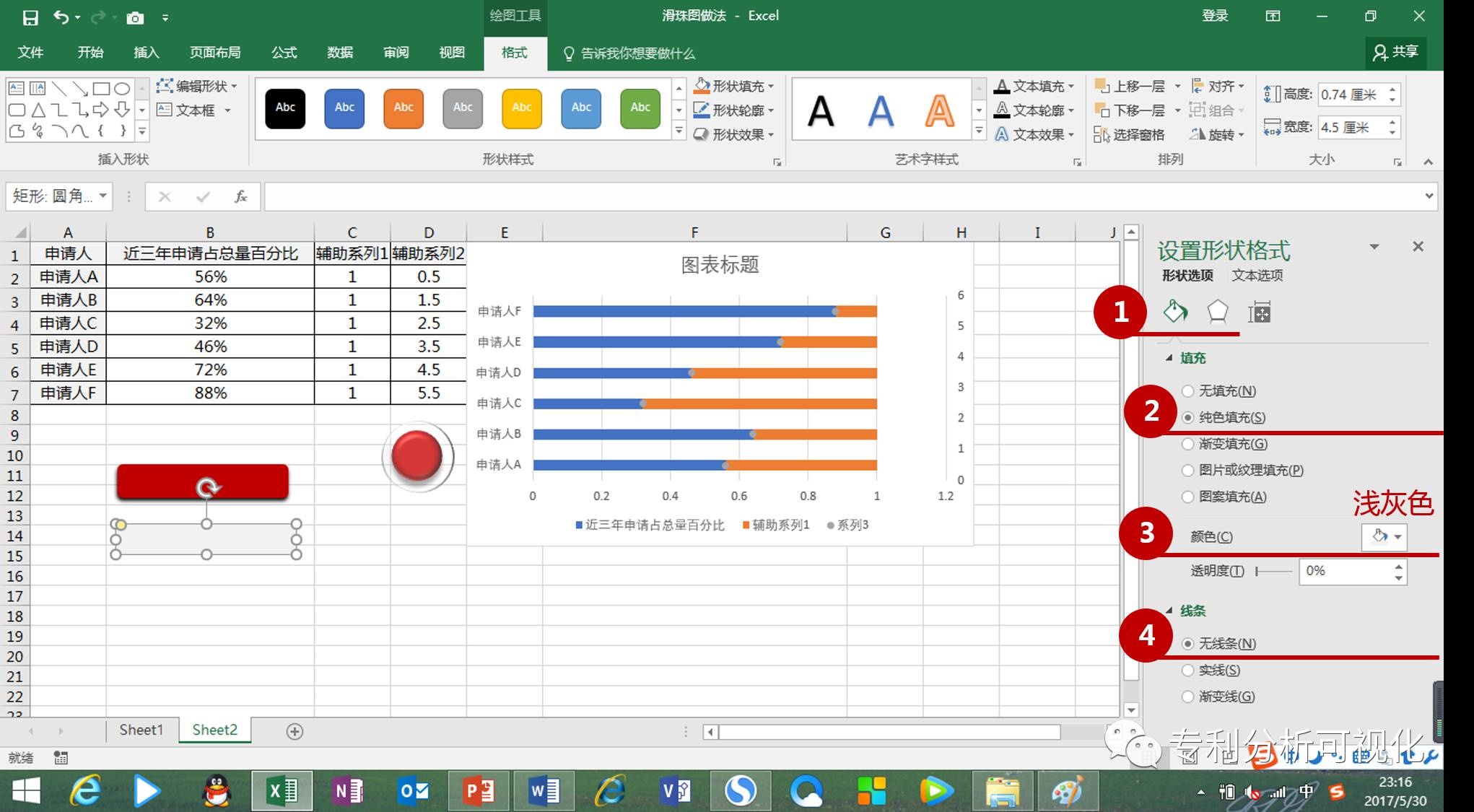
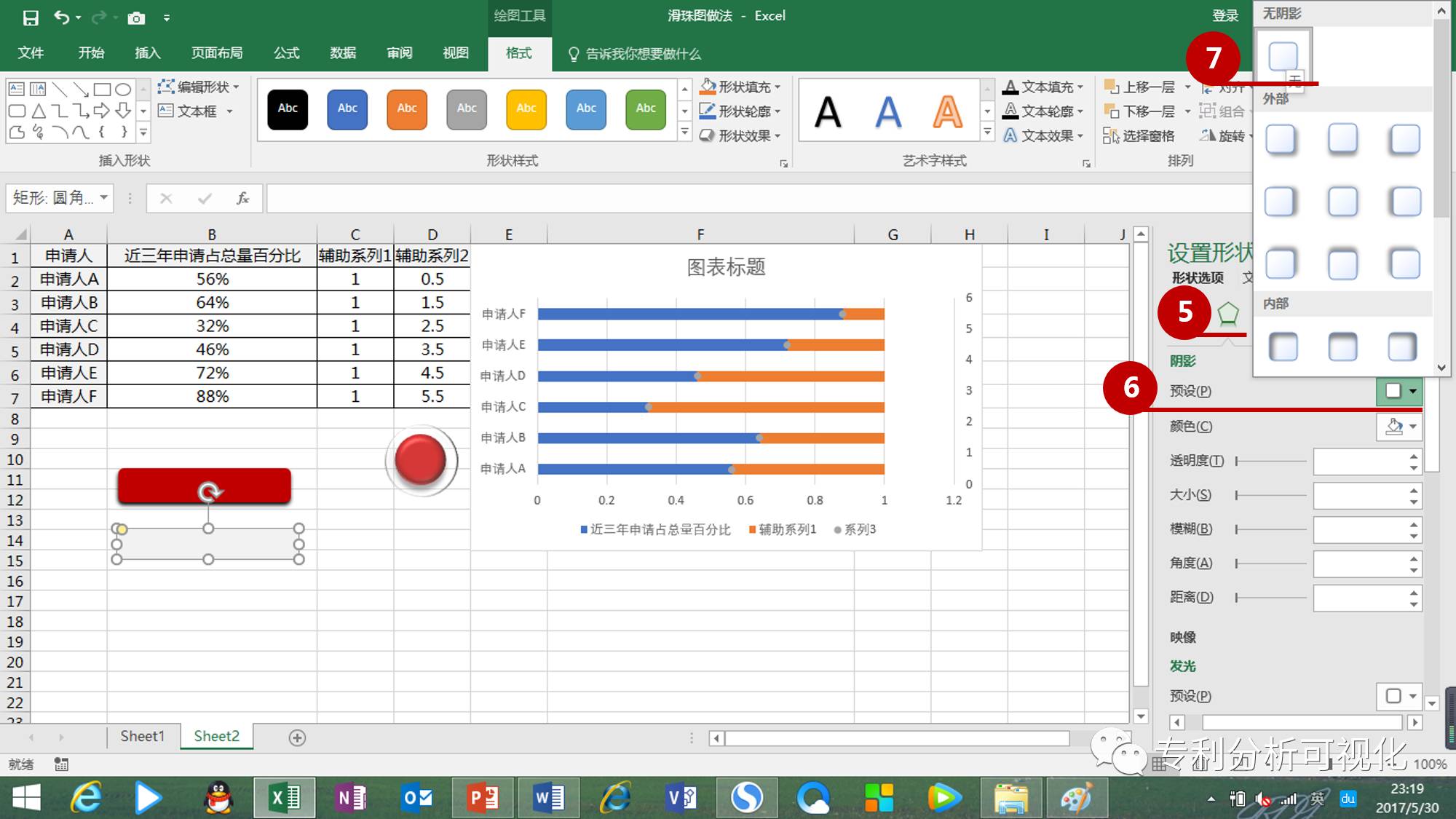
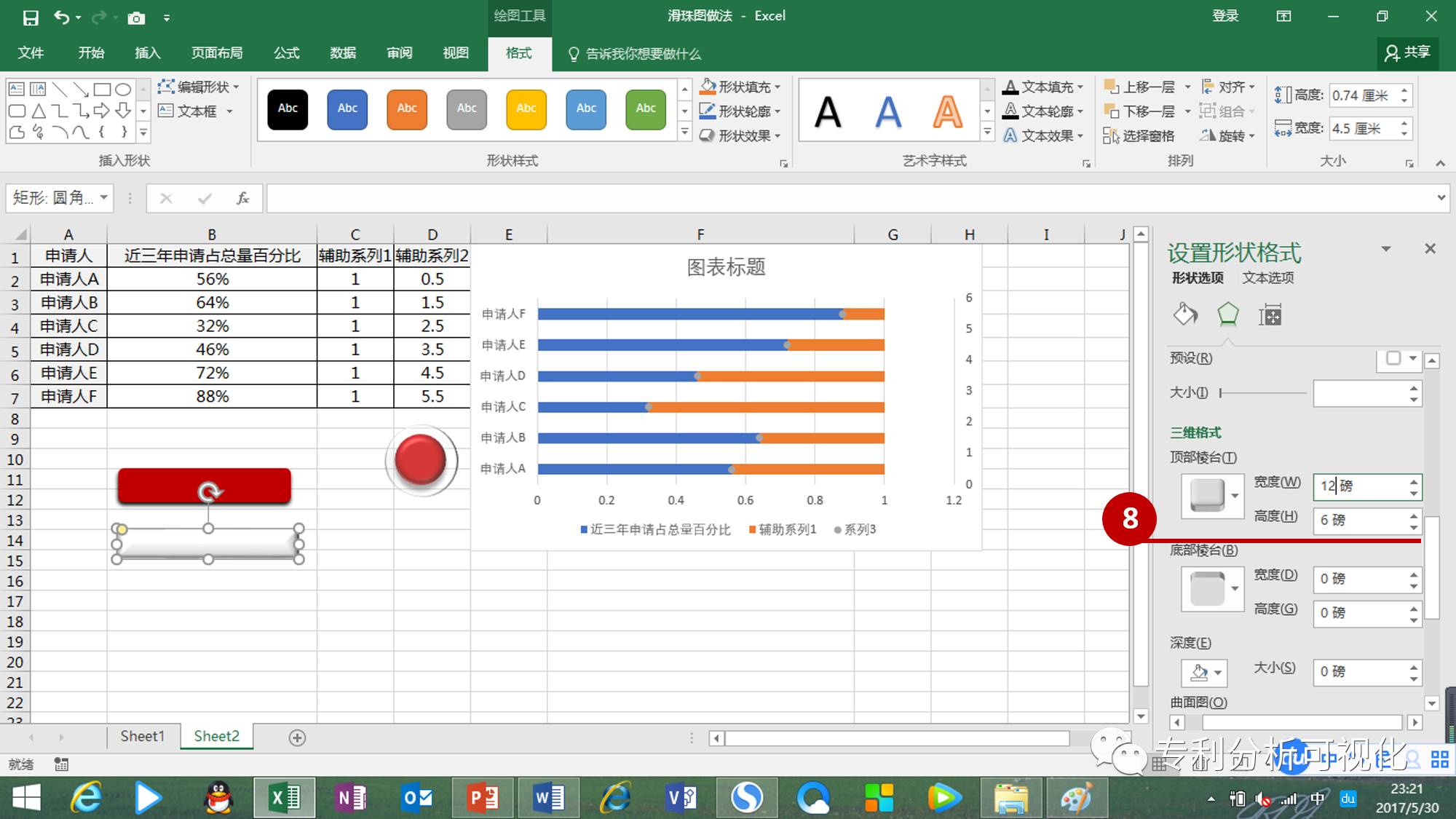
(4)生成滑珠图
点击制作的百分比条形图,复制,点击左侧蓝色比条形图,Ctrl+V粘贴;
点击制作的背景条形图,复制,点击右侧橙色条形图,
Ctrl+V
粘贴;
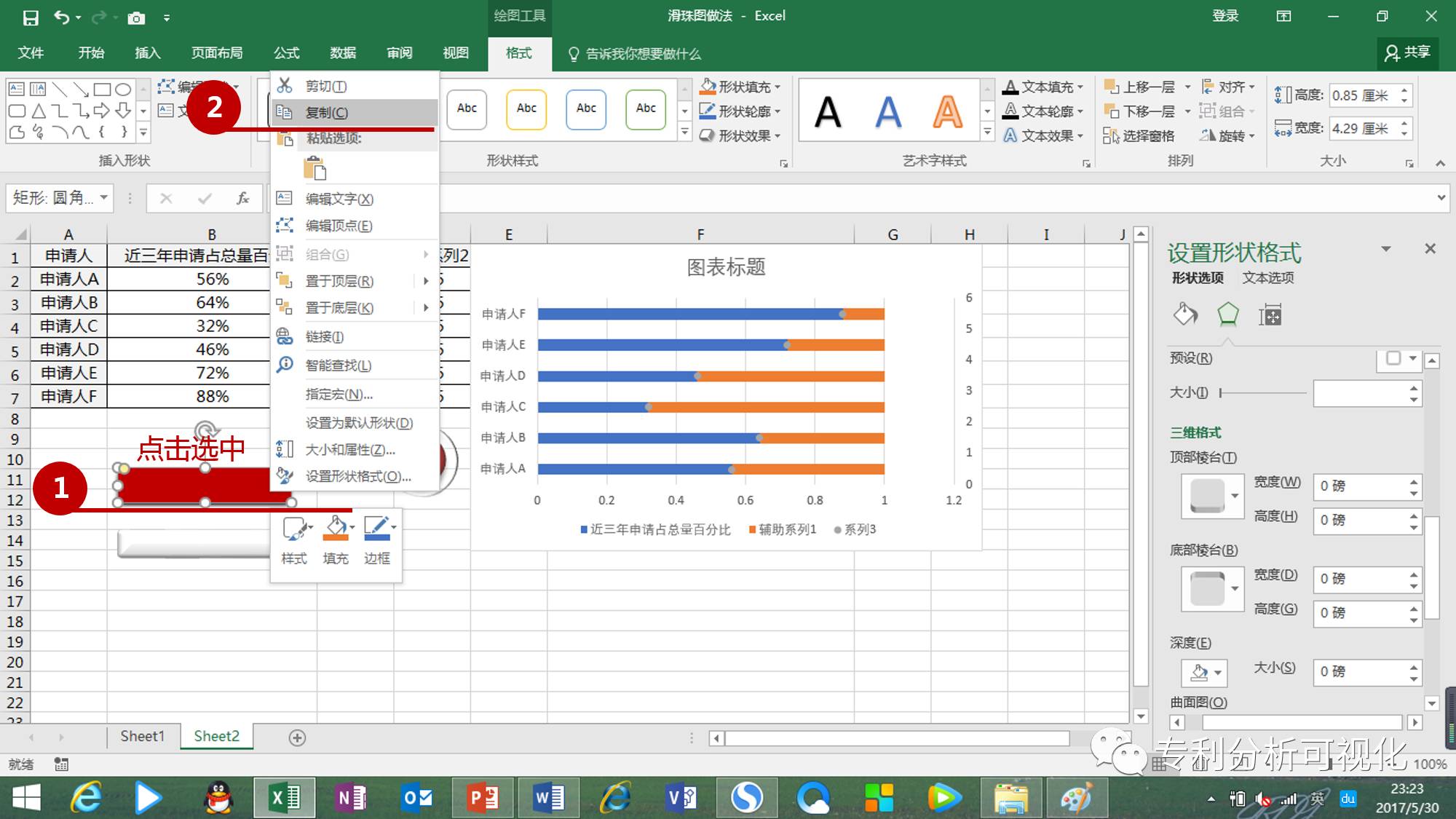
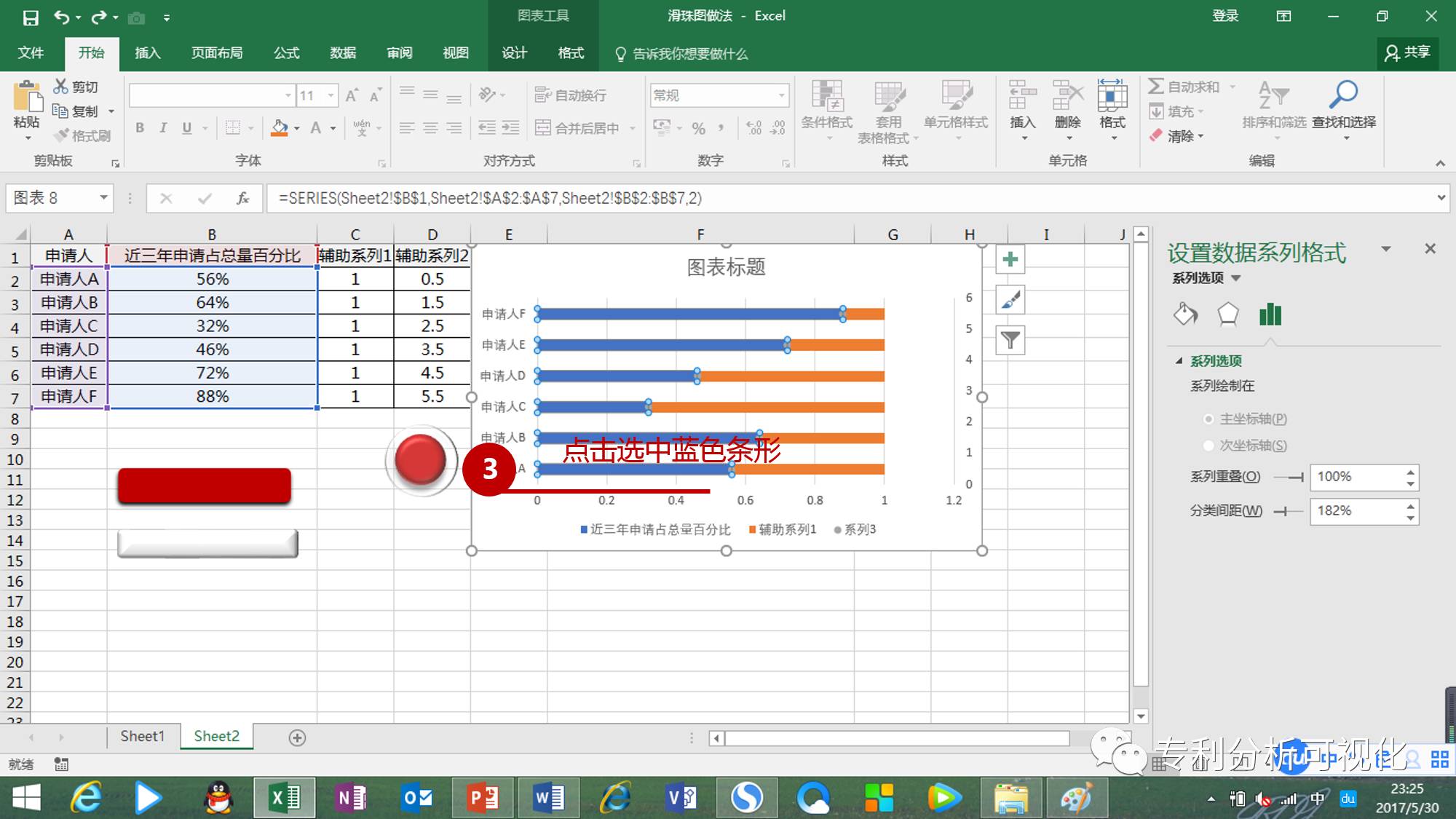
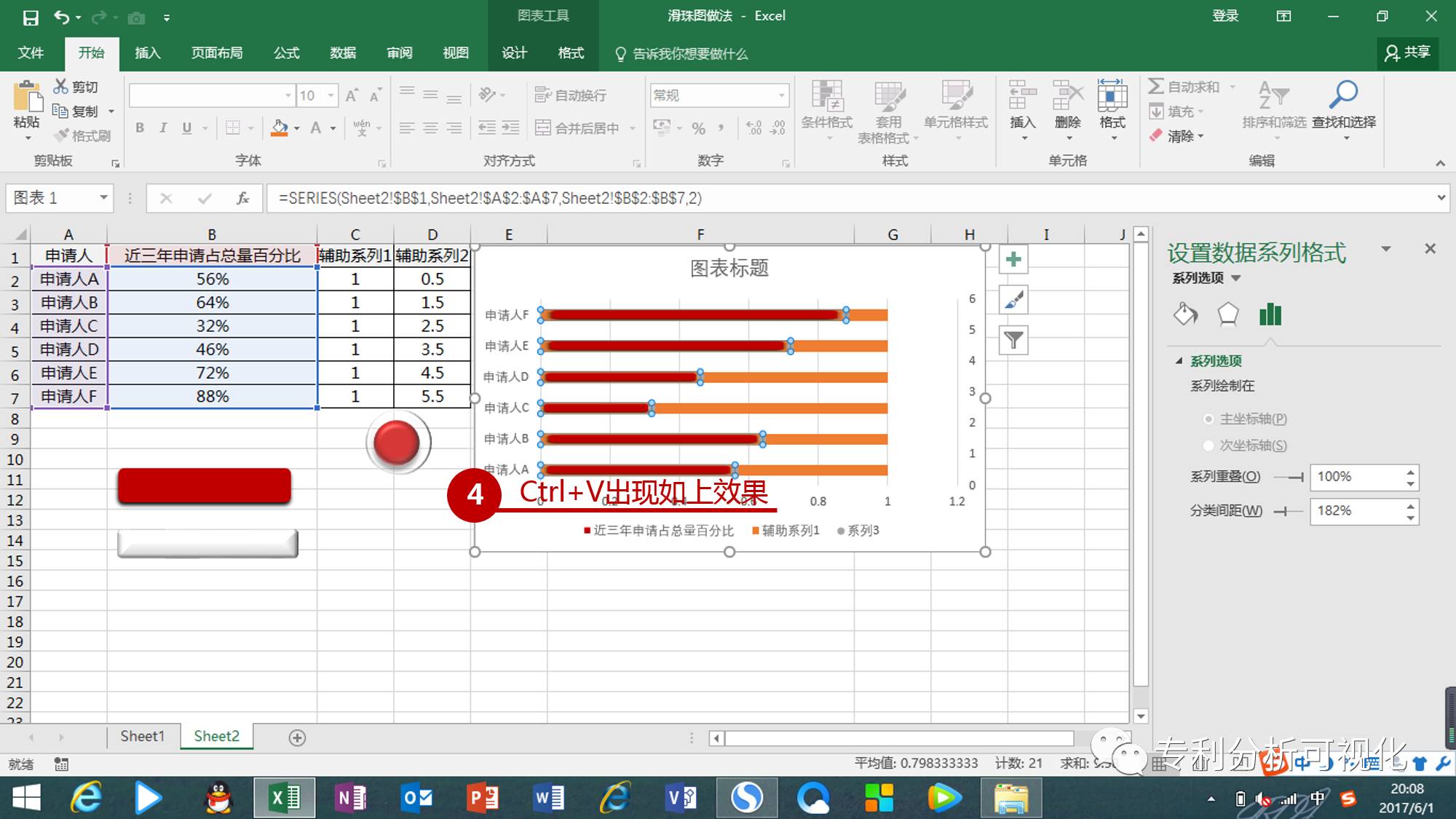
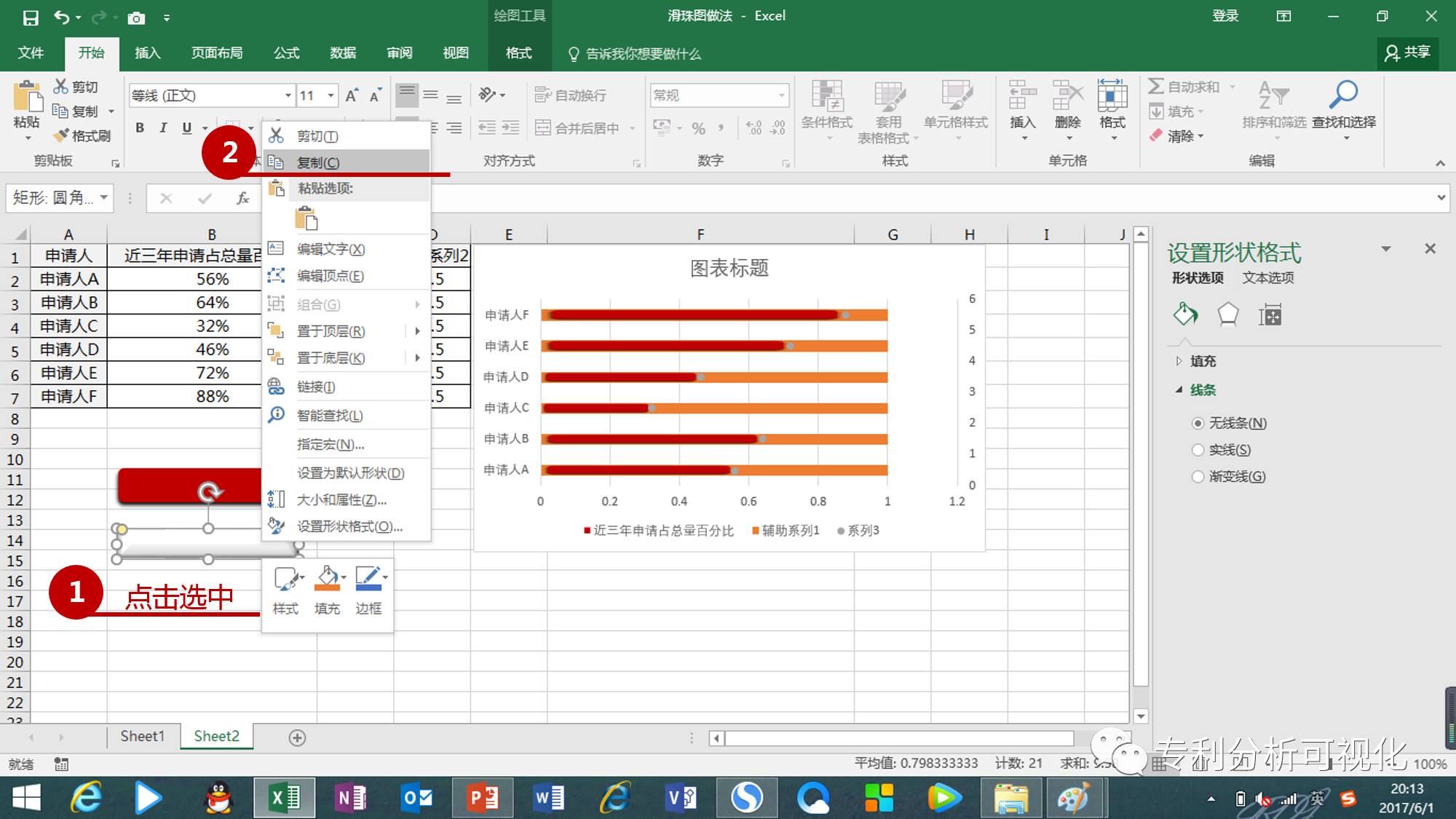
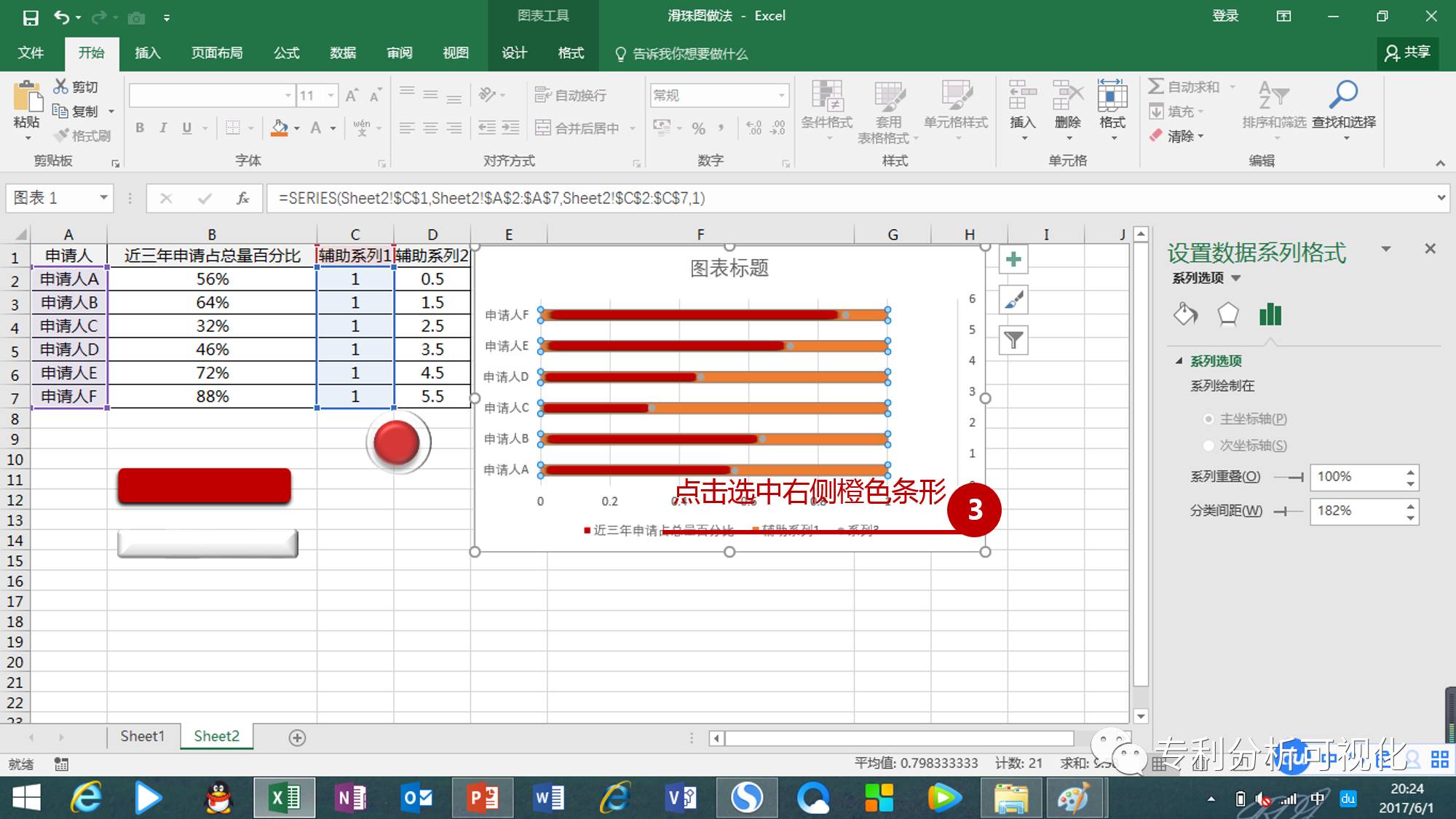
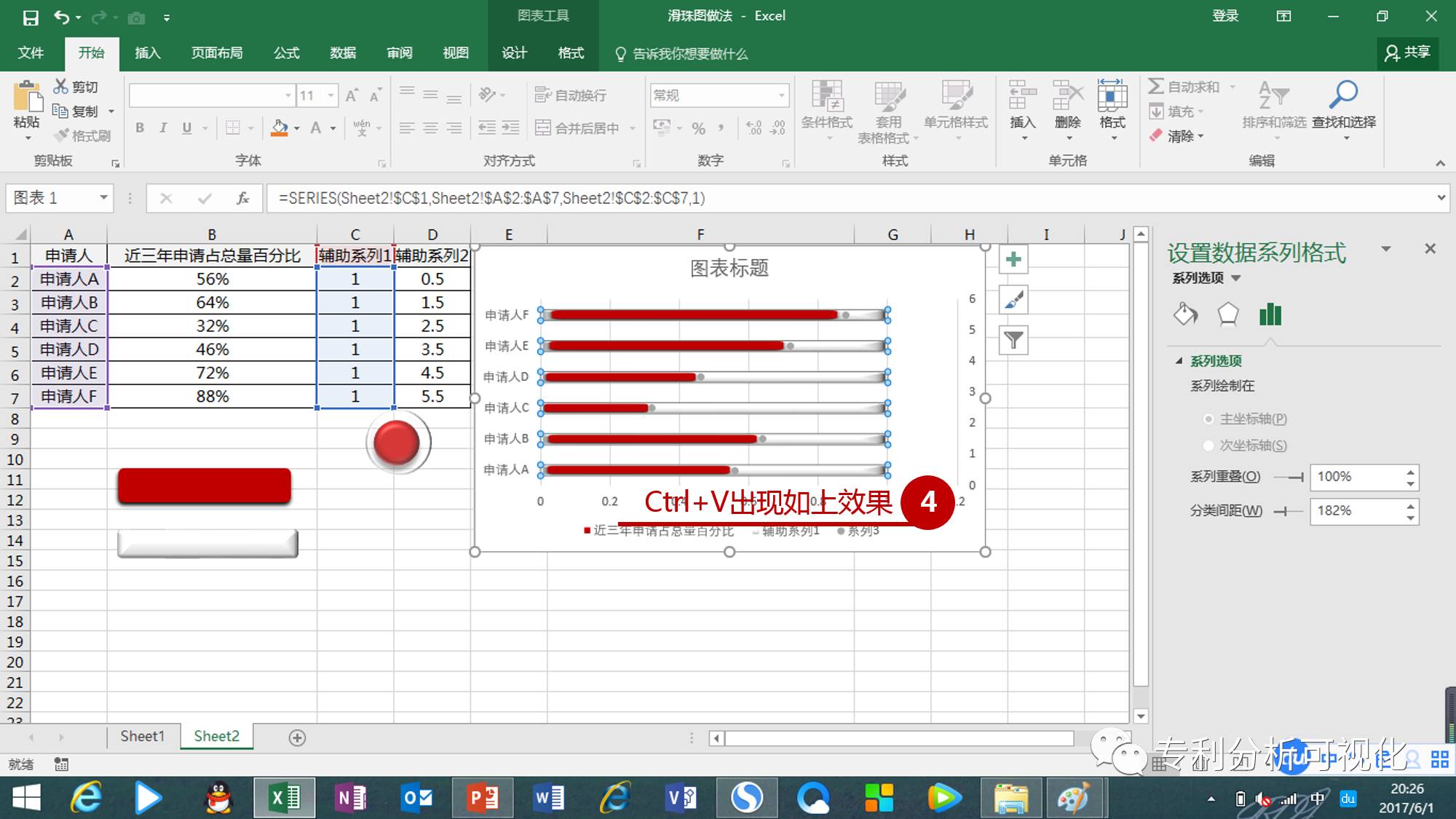 点击任意美化后的条形-右键-设置数据系列格式-分类间距-25%,此步骤调整条形图宽度,一般使其宽度大于两个条形之间的间隙宽度;
点击任意美化后的条形-右键-设置数据系列格式-分类间距-25%,此步骤调整条形图宽度,一般使其宽度大于两个条形之间的间隙宽度;
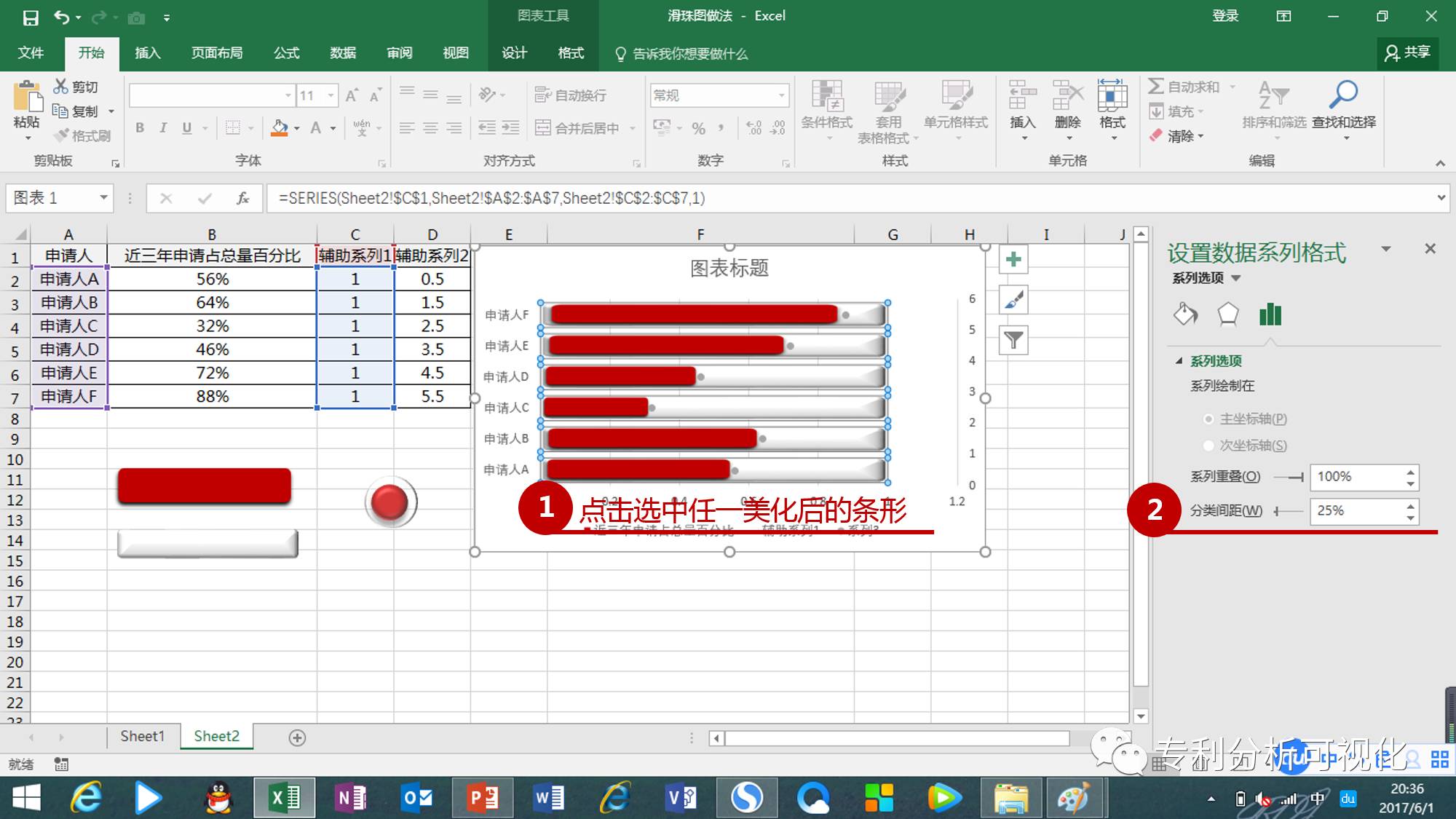
点击制作的滑珠图(滑珠图大小可以调整
),复制,点击右侧辅助条形图,
Ctrl+V
粘贴;
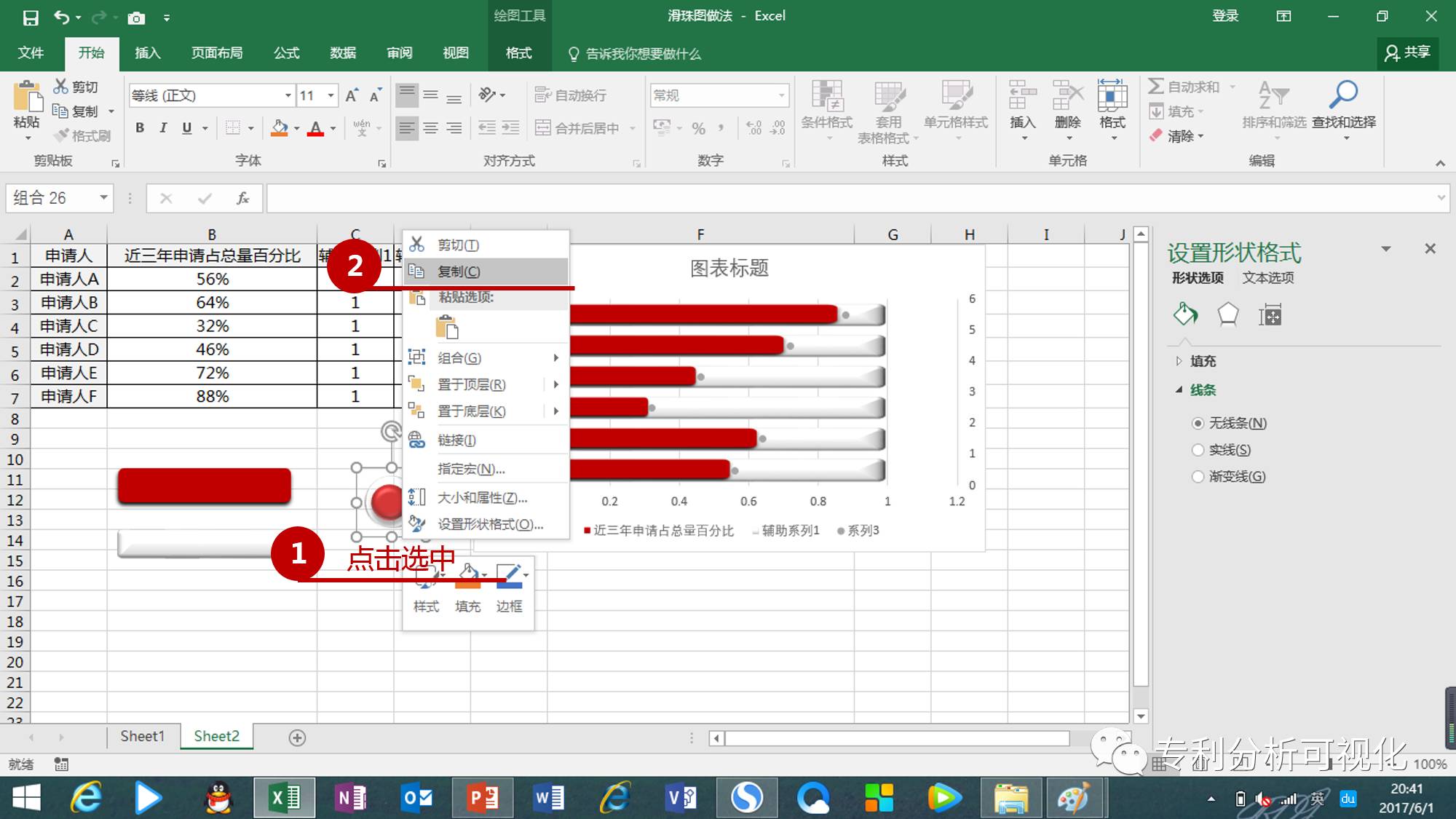
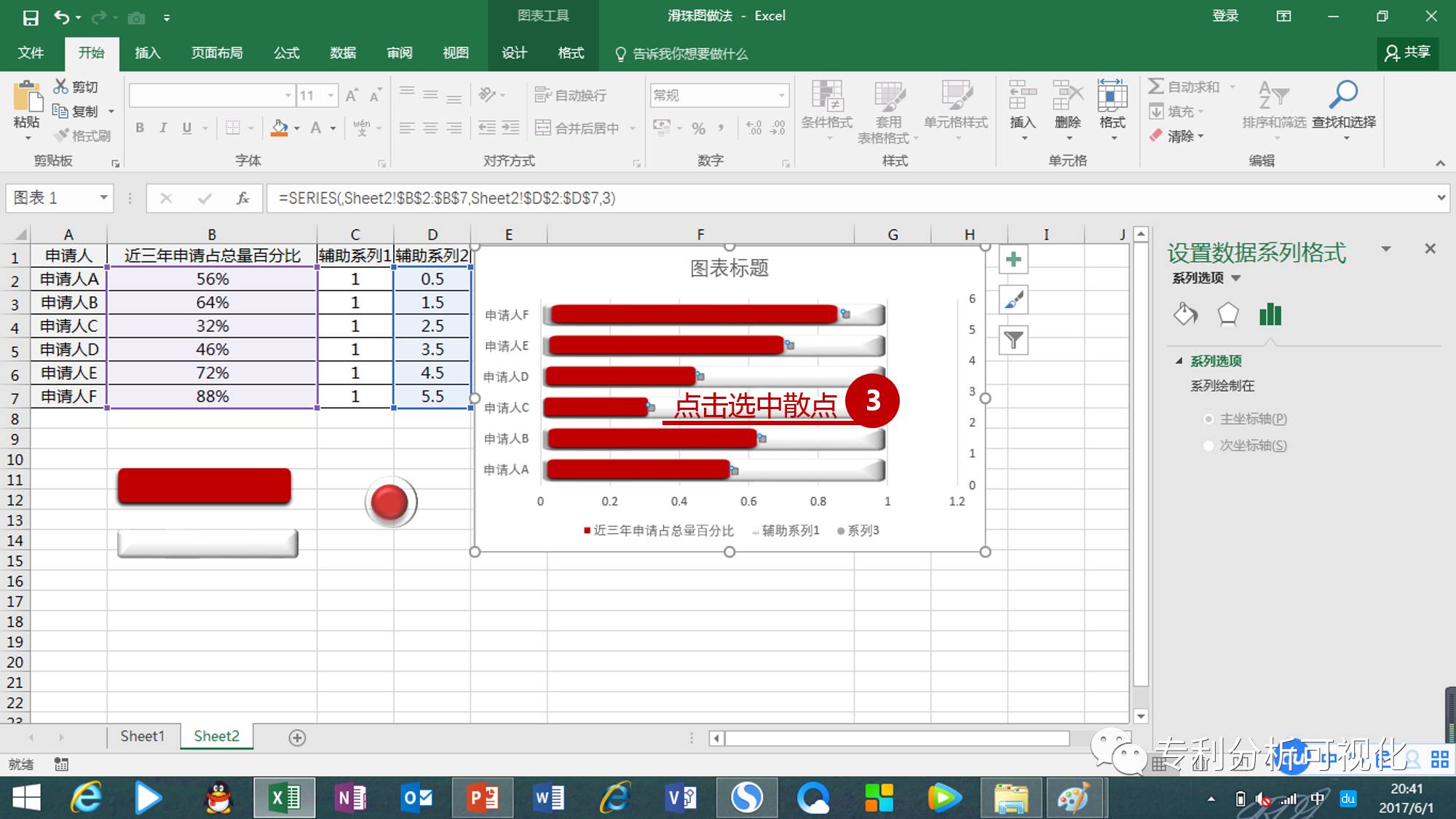
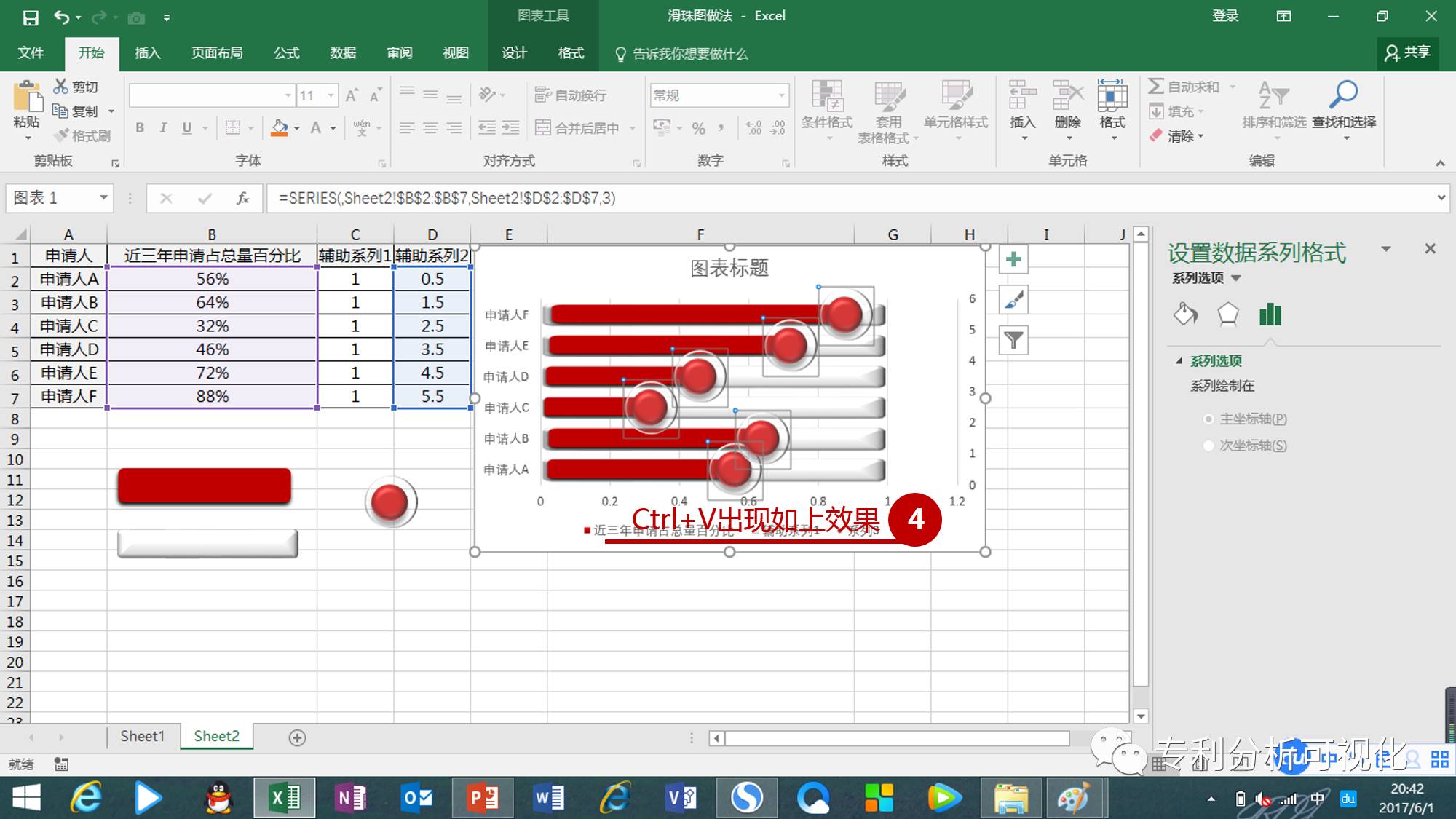 (5)美化、设置百分比
(5)美化、设置百分比
选中
X轴坐标,点击“Delete键”删除X轴坐标,同样删除“Y轴坐标”、“图表标题”、“辅助系列1”的标识、“系列3”的标识,点击图表中文字,设置字体-微软雅黑,
点击散点,右键-添加数据标签,点击添加的
数据标签-设置数据系列标签-标签包括-X值-标签位置-居中,效果图如下:
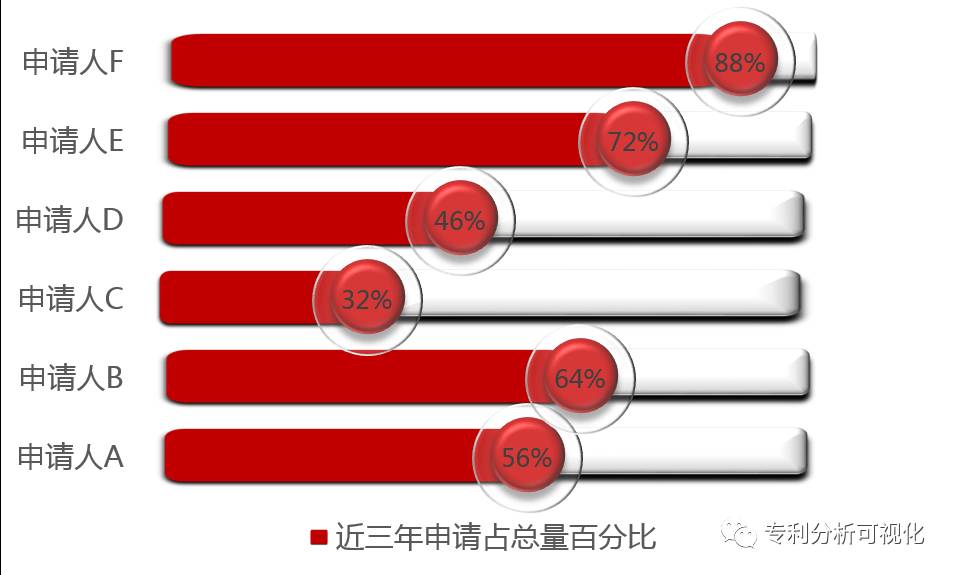
当然我们也可以考虑每个滑珠和滑轨颜色都不同,具体修改“STEP4”中“(2)
制作百分比条形图”圆角矩形-纯色填充的颜色以及
(1)制作美化滑珠中(a)纯色填充的颜色,使其与百分比条形颜色一致
,示例图如下:
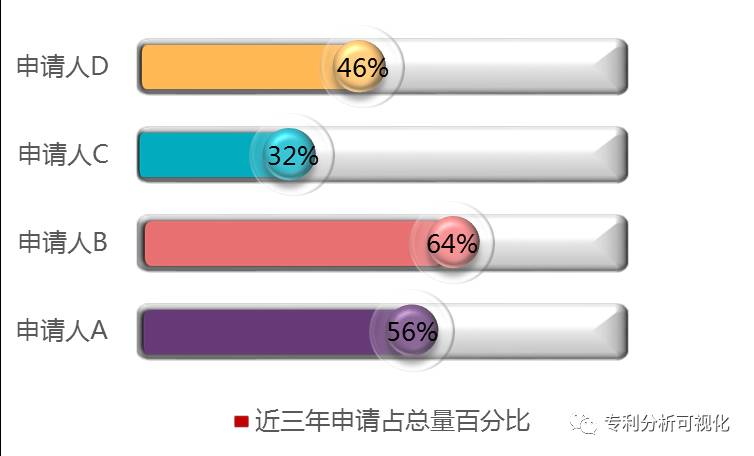
下图是刘万祥老师的精美滑珠图表,大家看看如何实现,欢迎在“专利分析可视化”投稿作图详解,一经采纳赠送“专利分析可视化”书籍作为奖励,加油哦!
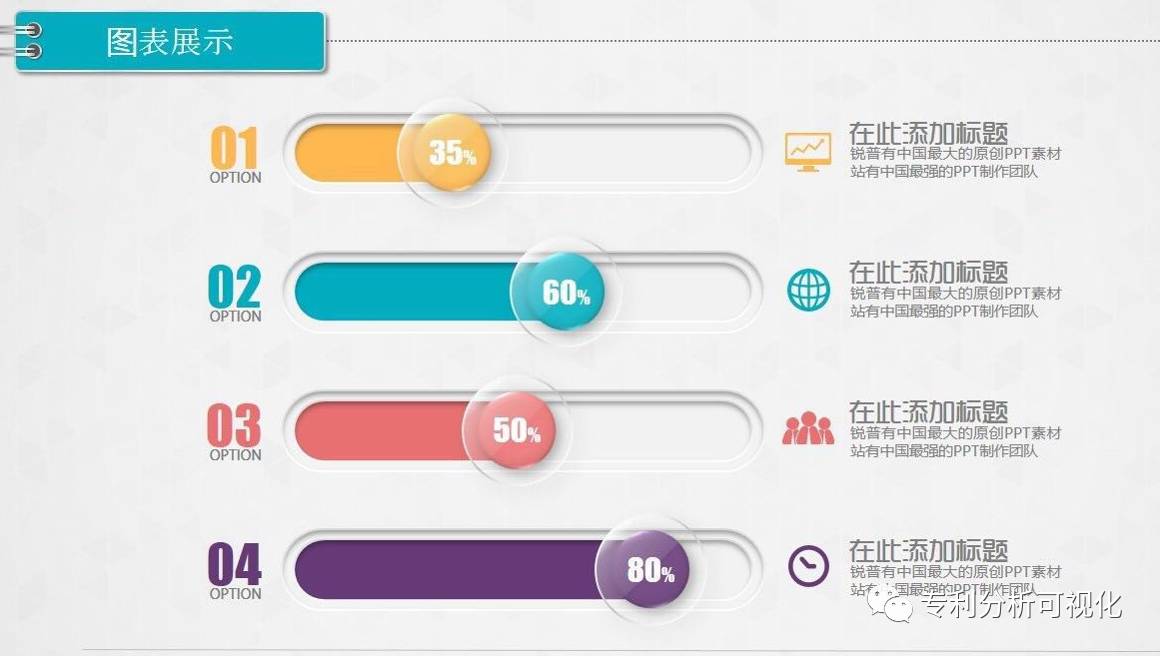
欢迎转载,注明专利分析可视化即可

·
↑长按识别二维码关注 ↑
·
微信号:
专利分析可视化




